Usare un profilo personalizzato di Microsoft Intune per creare un profilo VPN per ogni app per dispositivi Android
Importante
La gestione dell'amministratore di dispositivi Android è deprecata e non è più disponibile per i dispositivi con accesso a Google Mobile Services (GMS). Se attualmente si usa la gestione dell'amministratore dei dispositivi, è consigliabile passare a un'altra opzione di gestione Android. La documentazione del supporto e della Guida rimane disponibile per alcuni dispositivi senza GMS, che eseguono Android 15 e versioni precedenti. Per altre informazioni, vedere Termina il supporto per l'amministratore di dispositivi Android nei dispositivi GMS.
È possibile creare un profilo VPN per app per dispositivi Android 8.0 e versioni successive registrati in Intune. Creare prima un profilo VPN che usa il tipo di connessione Pulse Secure o Citrix. Definire quindi criteri di configurazione personalizzati che associano il profilo VPN ad app specifiche.
Questa funzionalità si applica a:
- Amministratore di dispositivi Android (DA) registrato in Intune
Per usare la VPN per singole app nei dispositivi Android Enterprise, usare i criteri di configurazione dell'app. I criteri di configurazione dell'app supportano più app client VPN. Nei dispositivi Android Enterprise è possibile seguire la procedura descritta in questo articolo. Tuttavia, non è consigliabile e può essere usata solo con le connessioni Pulse Secure e Citrix VPN.
Dopo aver assegnato i criteri al dispositivo Android DA o ai gruppi di utenti, gli utenti devono avviare il client VPN Pulse Secure o Citrix. Il client VPN consente quindi il traffico solo dalle app specificate per usare la connessione VPN aperta.
Nota
Per l'amministratore di dispositivi Android sono supportati solo i tipi di connessione Pulse Secure e Citrix. Nei dispositivi Android Enterprise usare i criteri di configurazione dell'app.
Prerequisiti
- Per creare i criteri, accedere almeno all'interfaccia di amministrazione Microsoft Intune con un account con il ruolo predefinito Criteri e Profile Manager. Per altre informazioni sui ruoli predefiniti, vedere Controllo degli accessi in base al ruolo per Microsoft Intune.
- Il dispositivo deve essere registrato e MDM gestito da Intune. Per informazioni sulle opzioni di registrazione per i dispositivi Android, vedere la guida alla registrazione android per Microsoft Intune.
Passaggio 1: Creare un profilo VPN
Accedere all'Interfaccia di amministrazione di Microsoft Intune.
Selezionare Dispositivi>Gestisci dispositivi>Configurazione>Crea>Nuovo criterio.
Immettere le proprietà seguenti:
- Piattaforma selezionare Amministratore di dispositivi Android.
- Tipo di profilo: selezionare VPN.
Selezionare Crea.
In Informazioni di base immettere le proprietà seguenti:
- Nome: immettere un nome descrittivo per il profilo. Assegnare ai profili nomi che possano essere identificati facilmente in un secondo momento. Un buon nome di profilo è ad esempio Profilo VPN Android DA per app per l'intera azienda.
- Descrizione: immettere una descrizione per il profilo. Questa impostazione è facoltativa ma consigliata.
Selezionare Avanti.
In Impostazioni di configurazione configurare le impostazioni del profilo:
Prendere nota del valore Nome connessione specificato quando si crea il profilo VPN. Questo nome sarà necessario nel passaggio successivo. In questo esempio il nome della connessione è MyAppVpnProfile.
Selezionare Avanti e continuare a creare il profilo. Per altre informazioni, vedere Creare un profilo VPN.
Passaggio 2: Creare criteri di configurazione personalizzati
Accedere all'Interfaccia di amministrazione di Microsoft Intune.
Selezionare Dispositivi>Gestisci dispositivi>Configurazione>Crea>Nuovo criterio.
Immettere le proprietà seguenti:
- Piattaforma selezionare Amministratore di dispositivi Android.
- Tipo di profilo: selezionare Personalizzato.
Selezionare Crea.
In Informazioni di base immettere le proprietà seguenti:
- Nome: immettere un nome descrittivo per il profilo personalizzato. Assegnare ai profili nomi che possano essere identificati facilmente in un secondo momento. Ad esempio, un nome di profilo valido è Android DA - OMA-URI VPN.
- Descrizione: immettere una descrizione per il profilo. Questa impostazione è facoltativa ma consigliata.
Selezionare Avanti.
In Impostazioni di configurazione>Impostazioni OMA-URI selezionare Aggiungi. Immettere i valori OMA-URI seguenti:
- Nome: immettere un nome per l'impostazione.
- Descrizione: immettere una descrizione per il profilo. Questa impostazione è facoltativa ma consigliata.
-
URI OMA: immettere
./Vendor/MSFT/VPN/Profile/*Name*/PackageListdove Nome è il nome connessione annotato nel passaggio 1. In questo esempio la stringa è./Vendor/MSFT/VPN/Profile/MyAppVpnProfile/PackageList. - Tipo di dati: immettere Stringa.
-
Valore: immettere un elenco di pacchetti separato da punti e virgola da associare al profilo. Per esempio, se si vuole che Excel e il browser Google Chrome usino la connessione VPN, immettere
com.microsoft.office.excel;com.android.chrome.
Al termine, le impostazioni saranno simili alle seguenti:
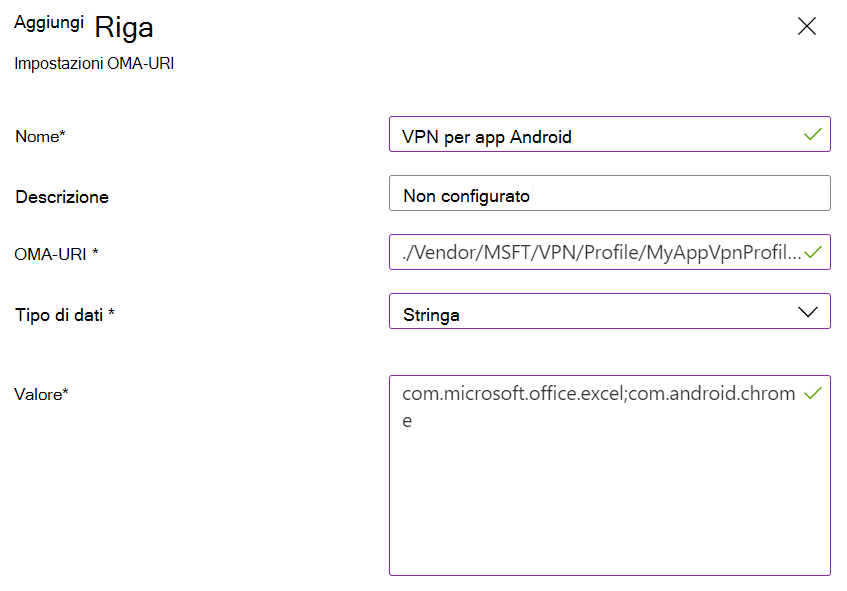
Selezionare Avanti e continuare a creare il profilo. Per altre informazioni, vedere Creare un profilo VPN.
Impostare l'elenco di app bloccate e consentite (facoltativo)
Usare il valore BLACKLIST per immettere un elenco di app che non possono usare la connessione VPN. Tutte le altre app si connettono mediante la VPN. Oppure usare il valore WHITELIST per specificare un elenco di app che possono usare la connessione VPN. Le app non incluse nell'elenco non si connettono tramite la VPN.
- Nel riquadro Impostazioni URI OMA personalizzate scegliere Aggiungi.
- Immettere un nome per l'impostazione.
- In OMA-URI immettere
./Vendor/MSFT/VPN/Profile/*Name*/Modedove Nome è il nome del profilo VPN annotato nel passaggio 1. In questo esempio la stringa è./Vendor/MSFT/VPN/Profile/MyAppVpnProfile/Mode. - In Tipo di dati immettere String.
- In Valore immettere BLACKLIST o WHITELIST.
Passaggio 3- Assegnare entrambi i criteri
Assegnare entrambi i profili di dispositivo agli utenti o ai dispositivi appropriati.
Risorse
- Per un elenco di tutte le impostazioni VPN dell'amministratore di dispositivi Android, passare a Impostazioni dispositivo Android per configurare la VPN.
- Per altre informazioni sulle impostazioni VPN e sulle Intune, vedere Configurare le impostazioni VPN in Microsoft Intune.